
Dans la gestion de bases de données, Navicat Premium est un outil puissant, mais pour les utilisateurs novices, ils ne savent peut-être pas comment l'utiliser. L'éditeur PHP Youzi propose par la présente un didacticiel de démarrage rapide pour Navicat Premium 16, visant à guider les utilisateurs pour démarrer rapidement. Ce didacticiel vous présentera les opérations courantes telles que la connexion à une base de données, l'exécution de requêtes, la modification de données, la création de sauvegardes et la configuration de tâches automatisées. Que vous soyez nouveau dans l'administration de bases de données ou un utilisateur expérimenté cherchant à améliorer votre efficacité, cet article peut vous fournir des informations précieuses. Bienvenue pour lire et explorer les puissantes fonctionnalités de Navicat Premium pour améliorer votre expérience de gestion de bases de données.
1.1 Connectez-vous à la base de données
Ouvrez Navicat, cliquez sur Connecter et sélectionnez Base de données.
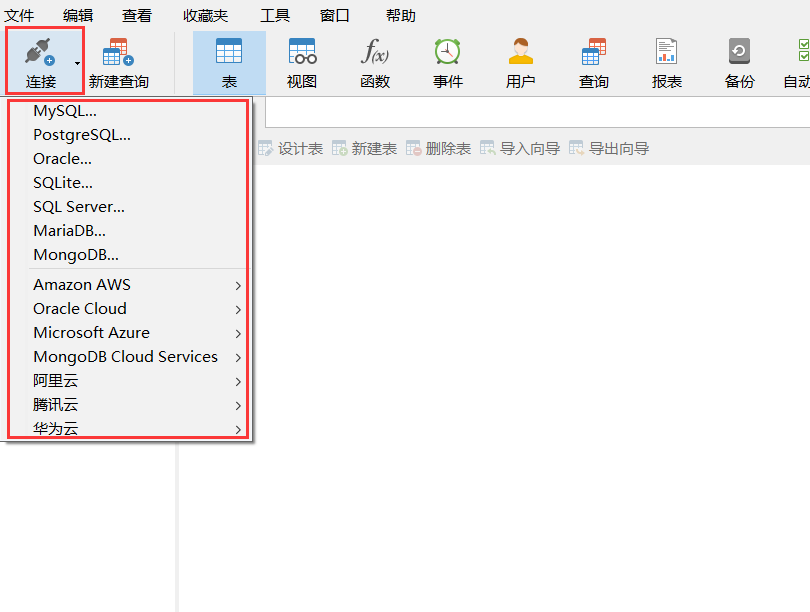
L'interface suivante apparaîtra (en prenant MySQL comme exemple) et vous familiarisera avec les fonctions de chaque partie.
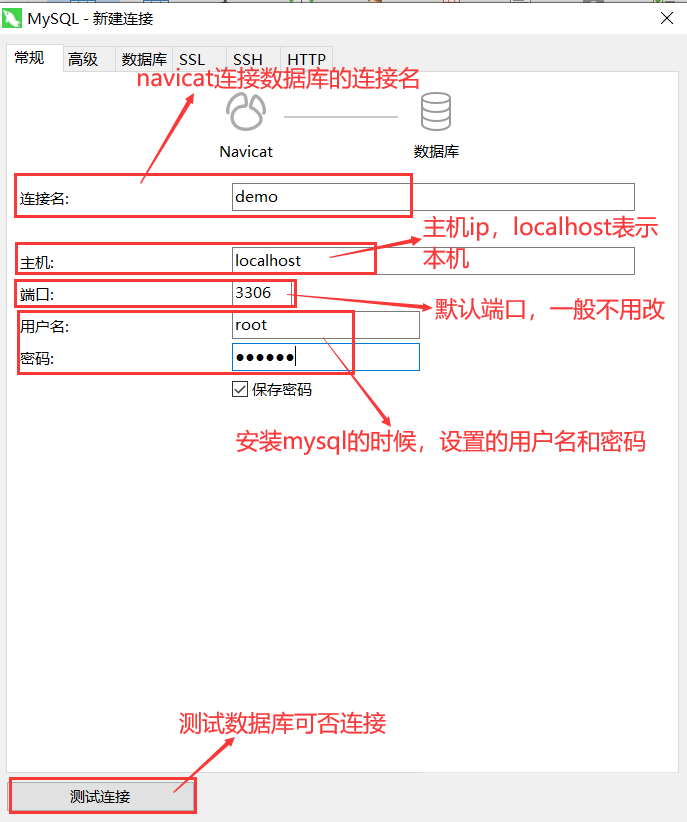
Testez si vous pouvez vous connecter. Les invites suivantes s'affichent. Cliquez sur OK pour commencer à utiliser la base de données.
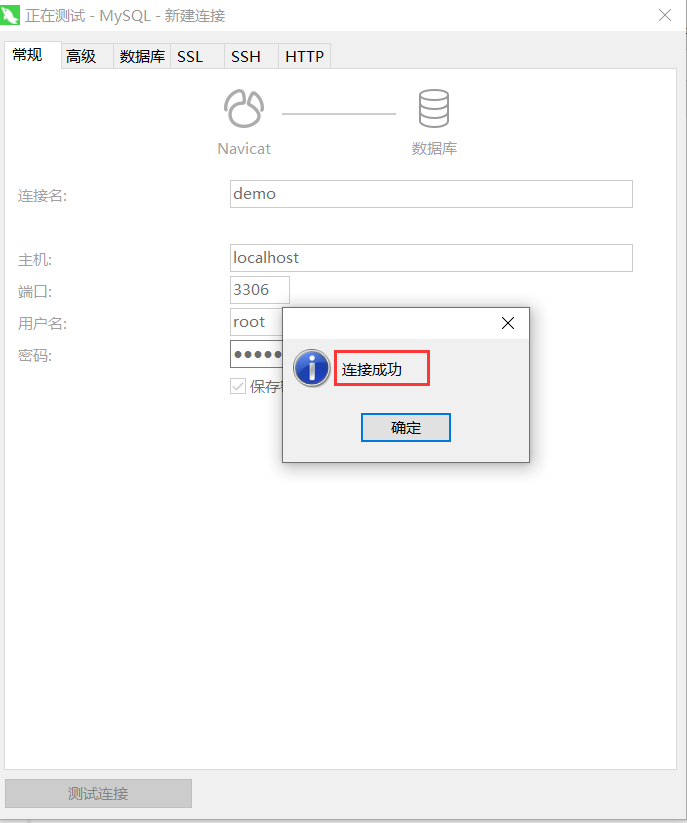
Double-cliquez ou faites un clic droit pour ouvrir la connexion. L'icône s'allume pour indiquer que la connexion a été ouverte.
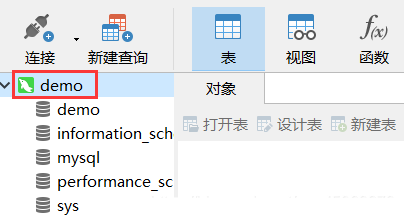
1.2 Base de données d'opération
Cliquez avec le bouton droit sur Connexion et cliquez sur Nouvelle base de données.
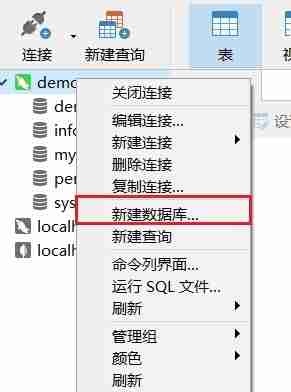
Entrez le nom de la base de données et les règles d'encodage.
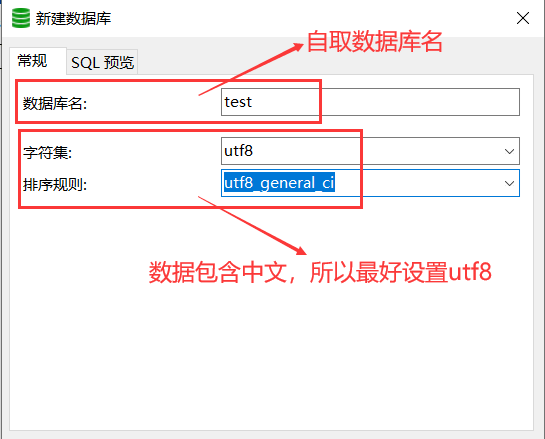
Double-cliquez ou faites un clic droit pour ouvrir la base de données. (L'icône grise s'allume pour indiquer qu'elle est ouverte)
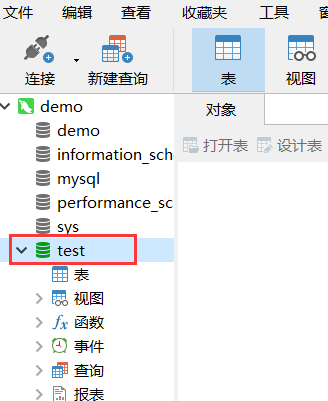
2. Importer la sauvegarde
Ouvrez la base de données, faites un clic droit et sélectionnez Exécuter le fichier SQL pour sauvegarder le fichier de la base de données.
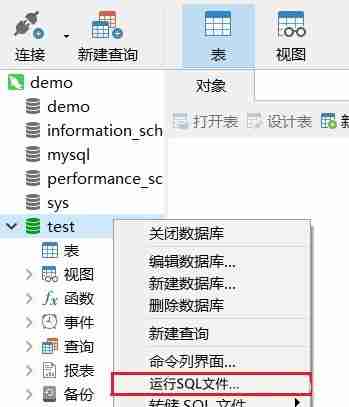
Choisissez un fichier à importer.

L'importation réussit comme suit.
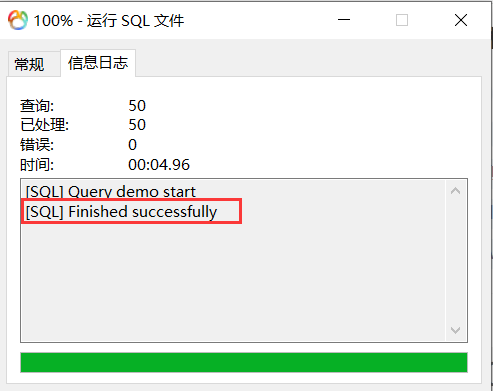
Fermez la base de données, rouvrez-la et vous pourrez voir la table que vous venez d'importer. (Par rapport à l'image ci-dessus, l'élément du tableau est à l'origine vide, sans flèche à gauche)
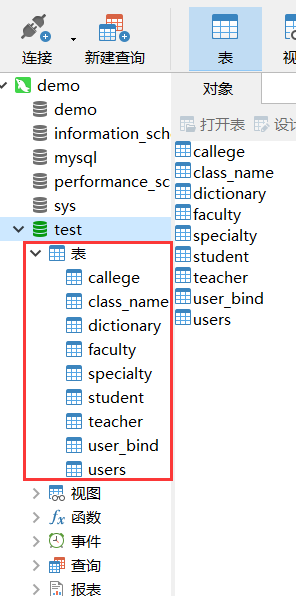
3. Interroger les données
Méthode de requête :
Cliquez directement avec la souris sur la table correspondante pour interroger le données.
Utilisez l'instruction SQL pour interroger.
Double-cliquez ou cliquez avec le bouton droit pour ouvrir le tableau et afficher les données.
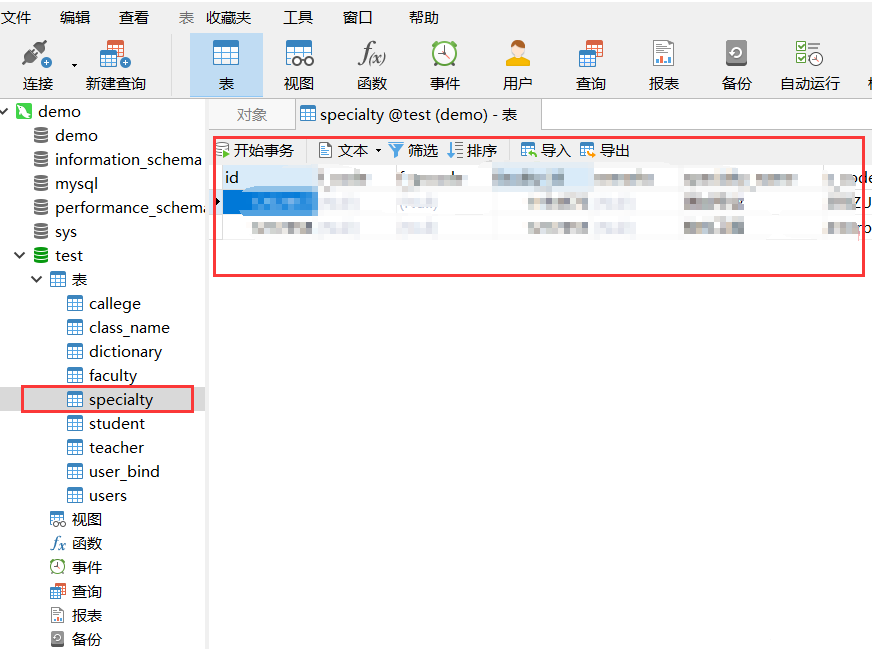
(Ce qui suit est une démonstration d'une requête d'instruction SQL)
Cliquez sur ① ou ②, puis cliquez sur Nouvelle requête.
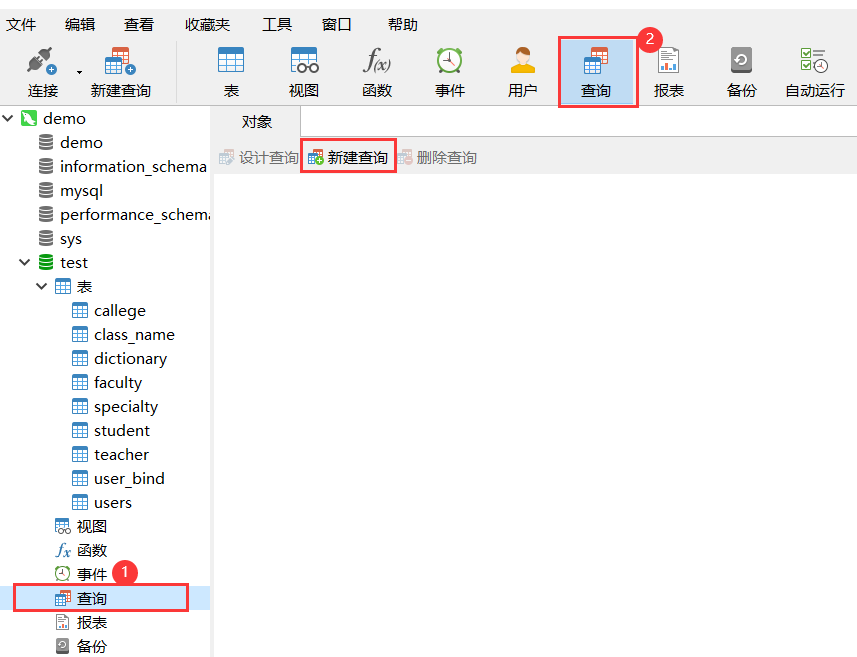
Entrez l'instruction SQL.
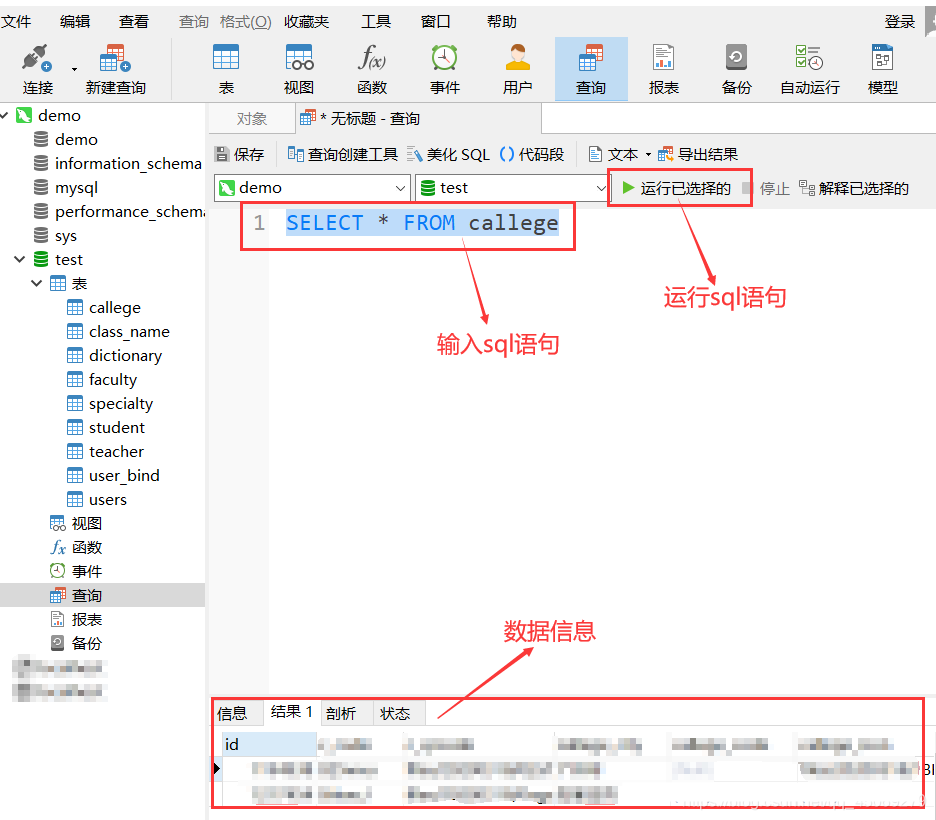
Veuillez consulter un autre article pour les instructions MySQL : Instructions couramment utilisées dans MySQL.
4. Modifier les informations utilisateur
Connectez-vous à MySQL et sélectionnez la base de données dans laquelle les informations utilisateur doivent être modifiées.

Cliquez sur l'utilisateur ci-dessus.
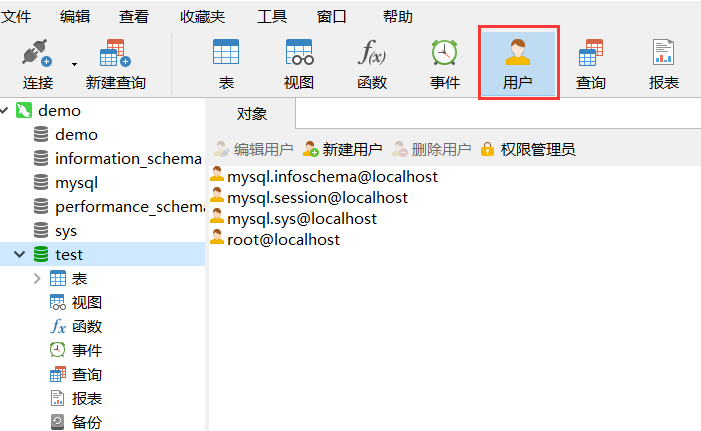
Sélectionnez le nom d'utilisateur qui doit être modifié, puis cliquez sur Modifier l'utilisateur ci-dessus.
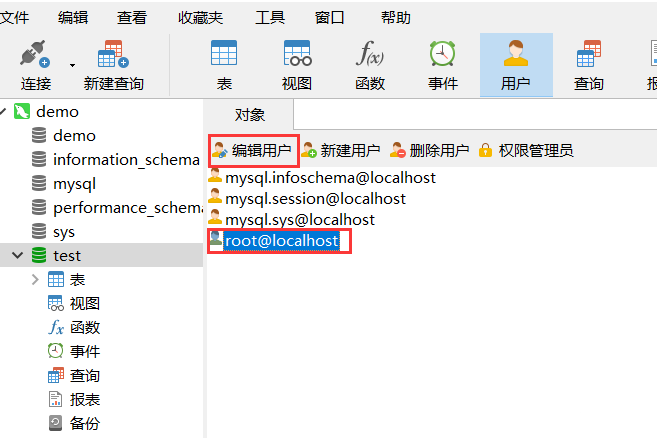
L'interface suivante apparaîtra, modifiez les informations que vous devez modifier, puis cliquez sur Enregistrer.
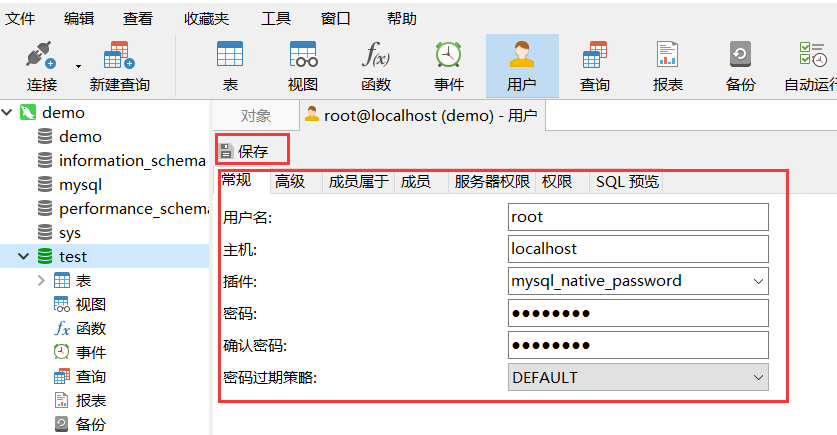
5.Autres opérations
5.1 Vérifiez la version de la base de données
5.1.1 Vue du terminal
Ouvrez le terminal (touche de raccourci : Win+r, entrez cmd), entrez mysql -V

5.1.2 Vue des instructions SQL
Entrez select dans la version de l'interface de requête()
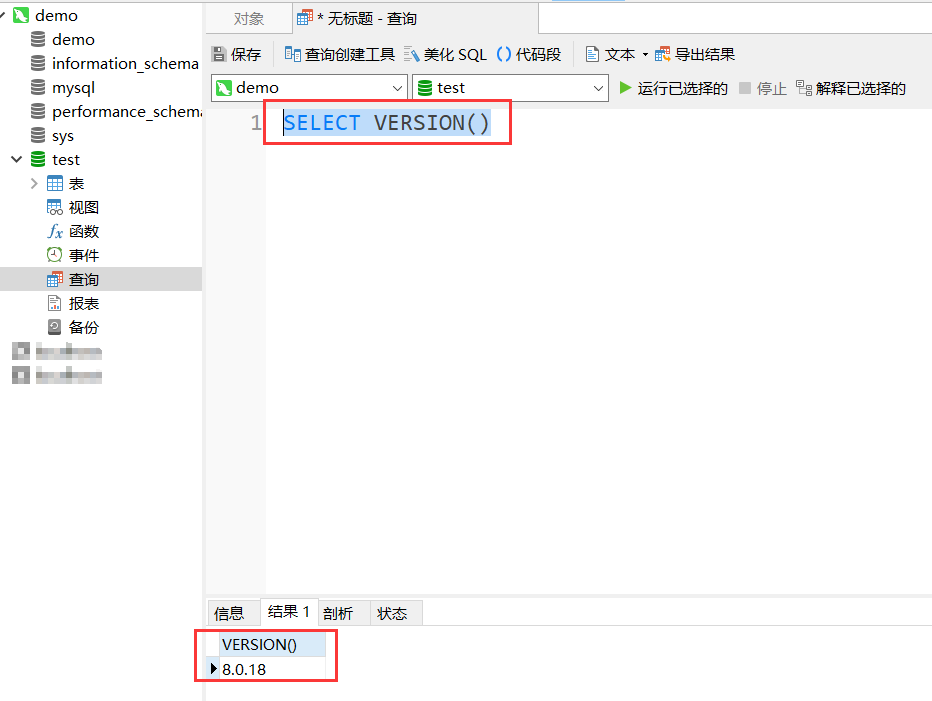
5.2 Afficher le plan d'exécution SQL
Utilisez l'instruction expliquer pour afficher les résultats de l'analyse
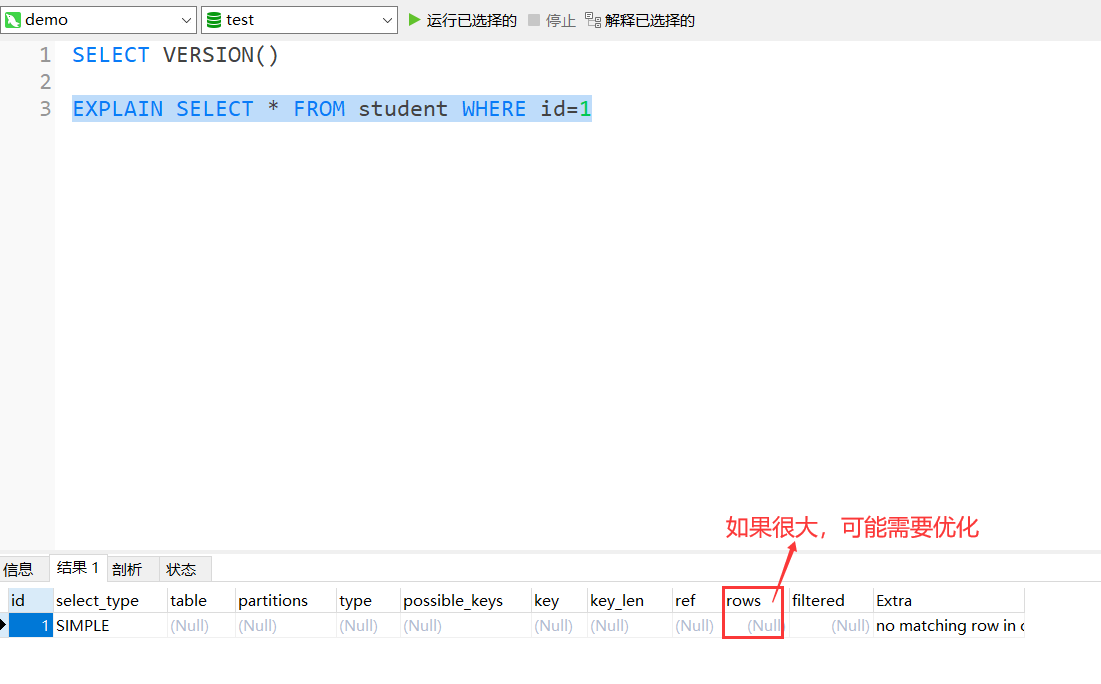
Ce qui précède est le contenu détaillé de. pour plus d'informations, suivez d'autres articles connexes sur le site Web de PHP en chinois!
 Le programme d'installation ne peut pas créer une nouvelle solution de partition système
Le programme d'installation ne peut pas créer une nouvelle solution de partition système
 Comment introduire du CSS externe dans HTML
Comment introduire du CSS externe dans HTML
 Méthodes de codage courantes
Méthodes de codage courantes
 Caractéristiques des bases de données relationnelles
Caractéristiques des bases de données relationnelles
 Huobi.com
Huobi.com
 Comment désinstaller la restauration en un clic
Comment désinstaller la restauration en un clic
 Comment augmenter la vitesse de téléchargement
Comment augmenter la vitesse de téléchargement
 Introduction aux touches de raccourci de capture d'écran dans Win8
Introduction aux touches de raccourci de capture d'écran dans Win8
 Qu'est-ce que Bitcoin ? Est-ce légal ?
Qu'est-ce que Bitcoin ? Est-ce légal ?